Topp 12 metoder for å fikse iPhone sier ingen tjeneste
"Min iPhone har sagt at jeg ikke har noen tjeneste, og jeg har vært på et sprintelefonsted, og de sa at det har noe med oppdateringen å gjøre. Hva gjør jeg?
"Telefonen min (iPhone XS) leter etter service ogviser ikke noe nettverk. Jeg prøvde alle måtene som Apple ga, og ingenting fungerer. Det er ikke noe problem med leverandøren min. Så det er et programvare- eller maskinvareproblem. Trenger fortsatt litt hjelp
Når iPhone sier ingen tjeneste, kan du ikke ringe eller motta telefonsamtaler,sende tekstmeldinger, eller koble til mobildata til du har fikset denne feilen. I denne artikkelen vil vi forklare hvorfor iPhonen din sier Ingen tjeneste og viser deg 12 nyttige måter å fikse Ingen tjenester på iPhone.

- Del 1. Hvorfor min iPhone sier ingen tjenester
- Del 2. Hvordan fikser jeg iPhone sier ingen tjenester eller stopper når du søker etter tjeneste?
Del 1. Hvorfor iPhone-en sier ingen tjenester?
Problemstillingen vises i områdene med nrnettverksdekning, eller i områdene der nettverksdekningen er dårlig når du også kan se en melding "søker etter tjeneste". Før vi kommer til løsningene på iPhone uten tjenesteproblem, er det viktig å forstå hvorfor dette skjer. Følgende er de viktigste grunnene til at iPhone-enheten din sier Nei-tjeneste eller blir sittende fast på å søke etter tjeneste:
- Problemer med operatøren eller kontoen din
Hvis transportøren mistenker at du har en uredelig aktivitet eller enheten din er blokkert fra å motta mobiltjenester, vil det påvirke tjenesten din. - SIM-kort Skade
Hvis SIM-kortet ditt er skadet på noen måte, kan det hende det ikke er mulig å få tilgang til nettverksoperatøren din, og som et resultat kan det hende at din iPhone ikke finner. - Dårlig nettverk
Det er også mulig at det er dårlig nettverksdekning der du er. Det kan hende at din nettverksoperatør ikke har dekket alle områder, og det kan hende at din iPhone ikke kan koble seg til i visse områder. - Programvareproblem
Programvarefeil på din iPhone kan også forstyrremed nettverkstilkoblingen. Hvis for eksempel problemet begynte så snart du lastet ned en tredjepartsapp eller oppdaterte iOS, er problemet programvare relatert.
Del 2. Hvordan fikser jeg iPhone sier ingen tjenester eller stopper når du søker etter tjeneste?
Uansett hva hovedårsaken til problemet er, bør en eller flere av følgende løsninger få enheten til å fungere normalt igjen;
1. Kontroller transportøren
Det første du bør gjøre er å sjekke med detleverandør av transportør. Det er mulig at de kan ha gjort noen endringer som kan forstyrre iPhones nettverk. De kan ha deaktivert tjeneste på grunn av forsinket betaling eller uredelig aktivitet. De fleste nettverksoperatører vil svare på spørsmålene dine på veldig kort tid og hvis de er problemet, de løser ofte det raskt.
2. Oppdater iPhone-programvaren
En programvareoppdatering kan også arbeide for å løse problemet. Gå til Innstillinger> Generelt> Programvareoppdatering, og hvis en er tilgjengelig, trykk på "Last ned og installer" for å installere den.

3. Oppdater operatørinnstillinger
Oppdatering av leverandørinnstillinger kan også fungere for å løse problemet. Gå til "Innstillinger> Generelt> Om" for å sjekke om det er en nettverksoperatøroppdatering.

4. Tilbakestill nettverksinnstillinger
Gjenopprettingsmodus spiller også en viktig rolle iløse problemer som er relatert til programvareproblemer. Og hvis programvareproblemer er årsaken bak den hvite skjermen på iPhone, så kan du bruke gjenopprettingsmodus hjelpe deg med å fikse hvitskjerm på iPhone 6. Her er trinnene for hvordan du bruker gjenopprettingsmodus.
Du kan også prøve å tilbakestille nettverksinnstillingene på enheten din. Gå til Innstillinger> Generelt> Tilbakestill> Tilbakestill nettverksinnstillinger. Det kan hende du må være sammen med alle Wi-Fi-nettverkene dine etter tilbakestillingen.

5. Kontroller innstillinger for mobildata
Det kan også hende du må sjekke mobildataene dineinnstillinger for å sikre at de ikke forårsaker tilkoblingsfeilen. Begynn med å sjekke for å sikre at mobildata er satt til "PÅ". Du kan gjøre det ved å gå til Innstillinger> Mobil> Mobildata.

Forsikre deg om at "Data Roaming" er satt til "ON" hvisdu reiser. Du kan også slå av automatisk nettverk / transportør ved å gå til Innstillinger> Bærere> og deretter slå av bryteren ved siden av Automatisk transportørvalg.
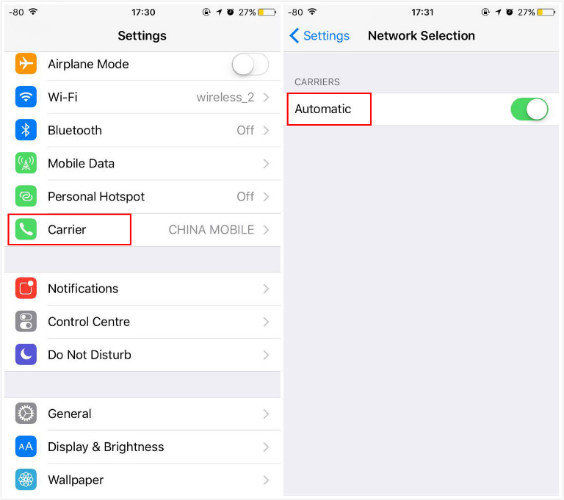
6. Kontroller fysisk skade
Det kan også være lurt å forsikre deg om at selve iPhonen ikke blir skadet på noen måte. Kontroller om det er maskinvareskade på enheten som kan forårsake problemet.

7. Slå flymodus av og på
Hvis du slår på flyet og deretter slår det på igjen, kan du oppdatere nettverket, slik at iPhone enkelt kan koble seg til igjen. Slik gjør du det;
- Trinn 1: Gå til Innstillinger> Generelt og trykk deretter på "Flymodus."
- Trinn 2: Slå den på.
- Trinn 3: Vent i cirka 60 sekunder, og slå den deretter "AV" igjen.

8. Ta ut SIM-kortet og sett det inn igjen
Som vi nevnte tidligere, kan dette problemet ogsåvære forårsaket av et skadet SIM-kort eller et som er dårlig satt inn. Åpne skuffen med en SIM-ejektor og ta ut SIM-kortet. Kontroller om det er skader, og det er fint, sett det tilbake og lukk skuffen. Sjekk om nettverket er gjenopprettet.

9. Endre tale- og datainnstillinger
Endring av tale- og datainnstillingene kan ogsåhjelp til å løse problemet siden noen tale- og datasignaler i et nærliggende område kan forstyrre iPhone-forbindelsen din. Disse enkle trinnene hjelper deg med å endre innstillingene;
- Trinn 1: Gå til Innstillinger> Mobil
- Trinn 2: Trykk på "Cellular Data" og deretter "Voice and Data."
- Trinn 3: Du kan deretter bytte fra 4G til 3G eller fra 3G til 4G

10. Kontroller dato og klokkeslett-innstillinger
Du bør også sørge for at dataene og tideninnstillingene på enheten er oppdatert siden iPhone er avhengig av denne informasjonen for å koble til et nettverk. For å gjøre det, gå til "Innstillinger> Generelt> Dato og tid og slå deretter på" Angi automatisk. "
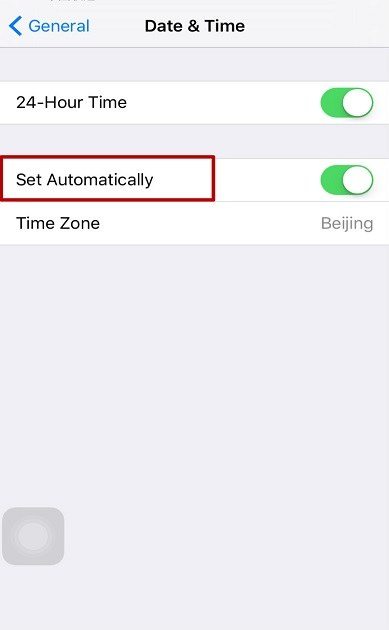
11. Tilbakestill alle innstillinger
Hvis enheten fremdeles ikke vil koble til, kan det være lurtfor å tilbakestille alle innstillinger for å eliminere eventuelle feil som kan forårsake problemet. For å gjøre det, gå til "Innstillinger> Generelt> Tilbakestill> Tilbakestill alle innstillinger. Skriv inn passordet for å bekrefte.
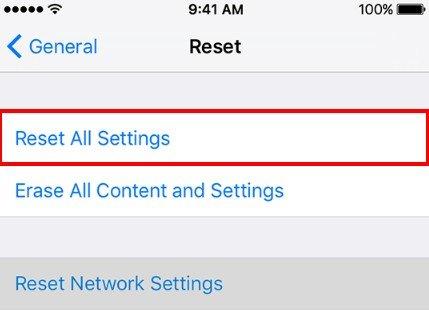
12. Gjenopprett iPhone i iTunes
Hvis alt annet mislykkes, kan det hende du må gjenopprette enheten i iTunes for å løse problemet. Slik kan du gjøre det;
- Trinn 1: Koble enheten til datamaskinen din og åpne iTunes.
- Trinn 2: Når iPhone vises i iTunes, klikker du på den og velger deretter "Gjenopprett sikkerhetskopi."
- Trinn 3: Finn og velg den siste sikkerhetskopien. Klikk på "Gjenopprett" og vent til prosessen er ferdig.

Mens jeg gjenoppretter arbeidet mitt i iTunes, betyr det ofteat du kan miste noen av dataene på enheten som ikke var inkludert i sikkerhetskopien. En enklere, bedre løsning på dette og alle andre programvareproblemer tilknyttet iPhone er Tenorshare ReiBoot. Dette programmet kan hjelpe deg med å fikse en enhet som sitter fast i gjenopprettingsmodus, sitter fast i DFU-modus, sitter fast på Apple-skjermen eller noen av de mange iPhone-programvareproblemene du kan støte på.

Sammendrag
Så neste gang din iPhone sier Nei-tjeneste elleriPhone sitter fast ved å søke etter et nettverk, du har en hel liste over effektive løsninger du kan prøve. Del erfaringer med oss i kommentarfeltet nedenfor.



![[Løst] iTunes Ukjent feil 0xE ved tilkobling til iPhone](/images/itunes-tips/solved-itunes-unknown-error-0xe-when-connect-to-iphone.jpg)





